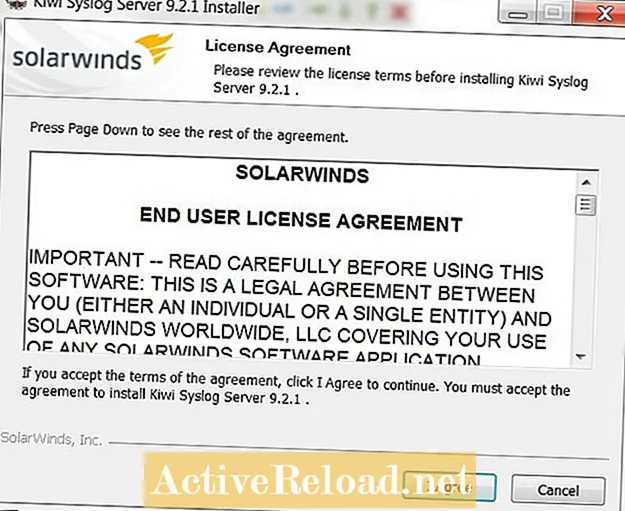
Περιεχόμενο
- Τι είναι ο Kiwi Syslog Server;
- Εγκατάσταση του διακομιστή Kiwi Syslog
- Στιγμιότυπα εγκατάστασης
- Διαμόρφωση Syslog στο pfSense
- Προβολή των αρχείων καταγραφής με το ακτινίδιο
- Ρυθμίσεις διακομιστή
- Αντιμετώπιση προβλημάτων
- Ελέγξτε τη διεύθυνση IP
- Αυξήστε το επίπεδο καταγραφής
- Απενεργοποιήστε το Τείχος προστασίας των Windows
Ο Sam εργάζεται ως αναλυτής δικτύου για μια αλγοριθμική εμπορική εταιρεία. Πήρε το πτυχίο του στην τεχνολογία πληροφοριών από το UMKC.
Παρακολουθώντας τα αρχεία καταγραφής του συστήματος σας τείχος προστασίας pfSense είναι σημαντικό να διασφαλιστεί ότι παραμένει ομαλή. Μπορείτε εύκολα να δείτε τα αρχεία καταγραφής χρησιμοποιώντας τη διεπαφή ιστού, αλλά η προτιμώμενη μέθοδος παρακολούθησης των αρχείων καταγραφής είναι μέσω απομακρυσμένου συστήματος καταγραφής.
Το Syslog είναι ένα τυπικό πρωτόκολλο καταγραφής που επιτρέπει τη μετάδοση μηνυμάτων καταγραφής μέσω του δικτύου σε έναν απομακρυσμένο προορισμό σε πραγματικό χρόνο. Αυτό σας επιτρέπει να παρακολουθείτε ένα σύστημα pfSense από οποιαδήποτε τοποθεσία, καθιστώντας πολύ πιο εύκολο να εντοπίσετε πιθανά προβλήματα πριν εμφανιστούν. Η απομακρυσμένη προβολή αρχείων καταγραφής είναι επίσης πολύ βολική εάν αντιμετωπίζετε κάποιο πρόβλημα με έναν κανόνα τείχους προστασίας.
Ένα από τα πράγματα που μου αρέσουν καλύτερα για την παρακολούθηση του pfSense με το syslog είναι ότι μπορώ να παρακολουθώ πολλούς δρομολογητές pfSense από μία μόνο κονσόλα.
Σε αυτό το άρθρο, θα σας δείξω πώς να ρυθμίσετε το pfSense για να στέλνετε αρχεία καταγραφής απομακρυσμένα σε έναν διακομιστή sylog.
Τι είναι ο Kiwi Syslog Server;
Ο διακομιστής Kiwi syslog είναι ένα πακέτο λογισμικού που δημιουργήθηκε από την SolarWinds και λαμβάνει και επεξεργάζεται μηνύματα syslog που αποστέλλονται από συσκευές μέσω του δικτύου. Το ακτινίδιο διατίθεται σε δωρεάν και με άδεια έκδοση. Η δωρεάν έκδοση δεν λήγει ποτέ και μπορεί να χρησιμοποιηθεί επ 'αόριστον, αλλά δεν έχει τόσες δυνατότητες όσο και η έκδοση επί πληρωμή.
Μου αρέσει το Kiwi επειδή είναι πολύ εύκολο να ρυθμιστεί και έχει αρκετά χαρακτηριστικά για ένα δωρεάν πρόγραμμα.
Το Kiwi τρέχει μόνο σε υπολογιστές Windows, αλλά υπάρχουν και πολλοί διακομιστές syslog διαθέσιμο για Linux.
Εγκατάσταση του διακομιστή Kiwi Syslog
Για να ξεκινήσετε με το Kiwi, θα χρειαστεί να κάνετε λήψη του πακέτου εγκατάστασης από τον ιστότοπο SolarWinds. Αφού ολοκληρωθεί η λήψη, εκτελέστε το πρόγραμμα εγκατάστασης μέσα στο αρχείο zip.
- Συμφωνία άδειας: Πρώτα θα πρέπει να αποδεχτείτε τη συμφωνία άδειας χρήσης για να ξεκινήσετε τη διαδικασία εγκατάστασης.
- Τρόπος εγκατάστασης: Εάν σκοπεύετε να εκτελέσετε το Kiwi ως διακομιστή που είναι πάντα ενεργοποιημένος, εγκαταστήστε το ως υπηρεσία. Διαφορετικά, ορίστε τη δεύτερη επιλογή και εγκαταστήστε την ως εφαρμογή.
- Πρόσβαση στο Διαδίκτυο: Η δωρεάν έκδοση δεν περιλαμβάνει πρόσβαση στον ιστό, επομένως μπορείτε να αποεπιλέξετε αυτήν την επιλογή.
- Συστατικά: Επιλέξτε τις συντομεύσεις προγράμματος που θέλετε να δημιουργήσει το πρόγραμμα εγκατάστασης.
- Εγκατάσταση τοποθεσίας: Η προεπιλεγμένη τοποθεσία είναι συνήθως μια καλή επιλογή. Τα αρχεία syslog δεν μπορούν να αυξηθούν σε υπερωρίες αλλά συνήθως δεν είναι πολύ μεγάλα.
Αφού ολοκληρωθεί το πρόγραμμα εγκατάστασης, θα πρέπει να έχετε μια συντόμευση στην κονσόλα διακομιστή του Kiwi syslog.
Στιγμιότυπα εγκατάστασης
Αποδεχτείτε τη συμφωνία άδειας για να συνεχίσετε.






Διαμόρφωση Syslog στο pfSense
Για να διαμορφώσετε το pfSense για αποστολή μηνύματος syslog, κάντε κλικ στο στοιχείο καταγραφής συστήματος στο μενού κατάστασης και, στη συνέχεια, κάντε κλικ στην καρτέλα ρυθμίσεων.
- Ενεργοποίηση syslog: Επιλέξτε το πλαίσιο με την ένδειξη "Ενεργοποίηση syslog'ing" για να ενεργοποιήσετε το syslog.
- Καθορίστε διακομιστές syslog: Εισαγάγετε τη διεύθυνση IP του συστήματος που εκτελεί τον διακομιστή Sylog του Kiwi. Το PfSense 2.0 υποστηρίζει έως και 3 απομακρυσμένους προορισμούς καταγραφής.
- Επιλογή συμβάντων καταγραφής: Για τη βασική οθόνη, προτείνω να επιλέξετε συμβάντα συστήματος. Εάν θέλετε να αντιμετωπίσετε ένα συγκεκριμένο ζήτημα, μπορείτε να ενεργοποιήσετε και άλλα συμβάντα.
Αφού διαμορφώσετε τις ρυθμίσεις, κάντε κλικ στο κουμπί αποθήκευσης. Μόλις αποθηκευτούν οι ρυθμίσεις, το pfSense θα αρχίσει να στέλνει μηνύματα syslog στις διευθύνσεις IP που εισαγάγατε.
Προβολή των αρχείων καταγραφής με το ακτινίδιο
Μόλις ανοίξετε το Kiwi, θα πρέπει να αρχίσετε να βλέπετε μηνύματα syslog από το pfSense.
Όλα τα μηνύματα syslog περιέχουν χρονική σήμανση και σοβαρότητα. Τα μηνύματα καταγραφής σφραγίζονται με το χρόνο όταν αφήνουν τον κεντρικό υπολογιστή στον οποίο δημιουργήθηκαν.
Το πεδίο σοβαρότητας μπορεί να χρησιμοποιηθεί για τη δημιουργία περαιτέρω συμβάντων ειδοποίησης ή για την εφαρμογή διαφορετικών επιπέδων επισήμανσης στα μηνύματα.
Ρυθμίσεις διακομιστή
Εάν θέλετε να προσαρμόσετε τις ρυθμίσεις στο Kiwi, κάντε κλικ στο στοιχείο μενού File Setup. Θέλω να ενεργοποιήσω την ανάλυση DNS, ώστε το Kiwi να εμφανίζει το όνομα κεντρικού υπολογιστή του συστήματος που δημιούργησε το συμβάν αντί της διεύθυνσης IP. Για να το κάνετε αυτό, κάντε κλικ στην ανάλυση DNS στην αριστερή πλευρά και, στη συνέχεια, ενεργοποιήστε το πλαίσιο ελέγχου με την ένδειξη "επίλυση IP".
Αντιμετώπιση προβλημάτων
Ακολουθούν τα πιο συνηθισμένα προβλήματα που εμποδίζουν την εμφάνιση μηνυμάτων syslog στην κονσόλα Kiwi.
Ελέγξτε τη διεύθυνση IP
Εάν δεν βλέπετε μηνύματα στην κονσόλα, ελέγξτε ξανά ότι έχετε εισαγάγει τη σωστή διεύθυνση IP στις ρυθμίσεις καταγραφής του pfSense. Δεδομένου ότι τα μηνύματα syslog αποστέλλονται μέσω UDP, το pfSense δεν έχει τρόπο να πει εάν τα μηνύματα ελήφθησαν από τον προορισμό.
Αυξήστε το επίπεδο καταγραφής
Εάν εξακολουθείτε να μην βλέπετε τίποτα, δοκιμάστε να ορίσετε το επίπεδο συμβάντων καταγραφής σε "Όλα". Εάν το πλαίσιο pfSense περνάει κίνηση, θα πρέπει να δείτε πολλά μηνύματα syslog από το τείχος προστασίας.
Απενεργοποιήστε το Τείχος προστασίας των Windows
Από προεπιλογή, το τείχος προστασίας των Windows θα αποκλείει μηνύματα syslog. Για να το αποφύγετε αυτό, μπορείτε είτε να απενεργοποιήσετε το τείχος προστασίας είτε να δημιουργήσετε έναν κανόνα που επιτρέπει την κυκλοφορία UDP στη θύρα 514.
Αυτό το άρθρο είναι ακριβές και πιστό από ό, τι γνωρίζουν οι συγγραφείς. Το περιεχόμενο προορίζεται μόνο για ενημερωτικούς ή ψυχαγωγικούς σκοπούς και δεν υποκαθιστά προσωπικές συμβουλές ή επαγγελματικές συμβουλές σε επιχειρηματικά, οικονομικά, νομικά ή τεχνικά θέματα.




